2020 FIAT 500 USB
[x] Cancel search: USBPage 206 of 252
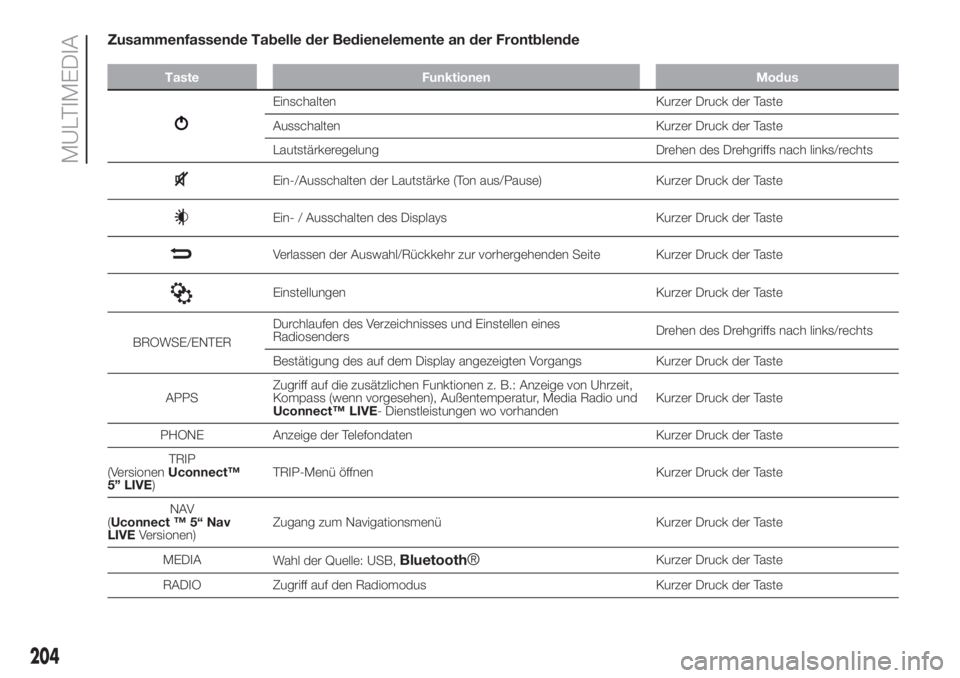
Zusammenfassende Tabelle der Bedienelemente an der Frontblende
Taste Funktionen Modus
Einschalten Kurzer Druck der Taste
Ausschalten Kurzer Druck der Taste
Lautstärkeregelung Drehen des Drehgriffs nach links/rechts
Ein-/Ausschalten der Lautstärke (Ton aus/Pause) Kurzer Druck der Taste
Ein- / Ausschalten des Displays Kurzer Druck der Taste
Verlassen der Auswahl/Rückkehr zur vorhergehenden Seite Kurzer Druck der Taste
Einstellungen Kurzer Druck der Taste
BROWSE/ENTERDurchlaufen des Verzeichnisses und Einstellen eines
RadiosendersDrehen des Drehgriffs nach links/rechts
Bestätigung des auf dem Display angezeigten Vorgangs Kurzer Druck der Taste
APPSZugriff auf die zusätzlichen Funktionen z. B.: Anzeige von Uhrzeit,
Kompass (wenn vorgesehen), Außentemperatur, Media Radio und
Uconnect™ LIVE
- Dienstleistungen wo vorhandenKurzer Druck der Taste
PHONE Anzeige der Telefondaten Kurzer Druck der Taste
TRIP
(VersionenUconnect™
5” LIVE)TRIP-Menü öffnen Kurzer Druck der Taste
NAV
(Uconnect ™ 5“ Nav
LIVEVersionen)Zugang zum Navigationsmenü Kurzer Druck der Taste
MEDIA
Wahl der Quelle: USB,
Bluetooth®Kurzer Druck der Taste
RADIO Zugriff auf den Radiomodus Kurzer Druck der Taste
204
MULTIMEDIA
Page 208 of 252
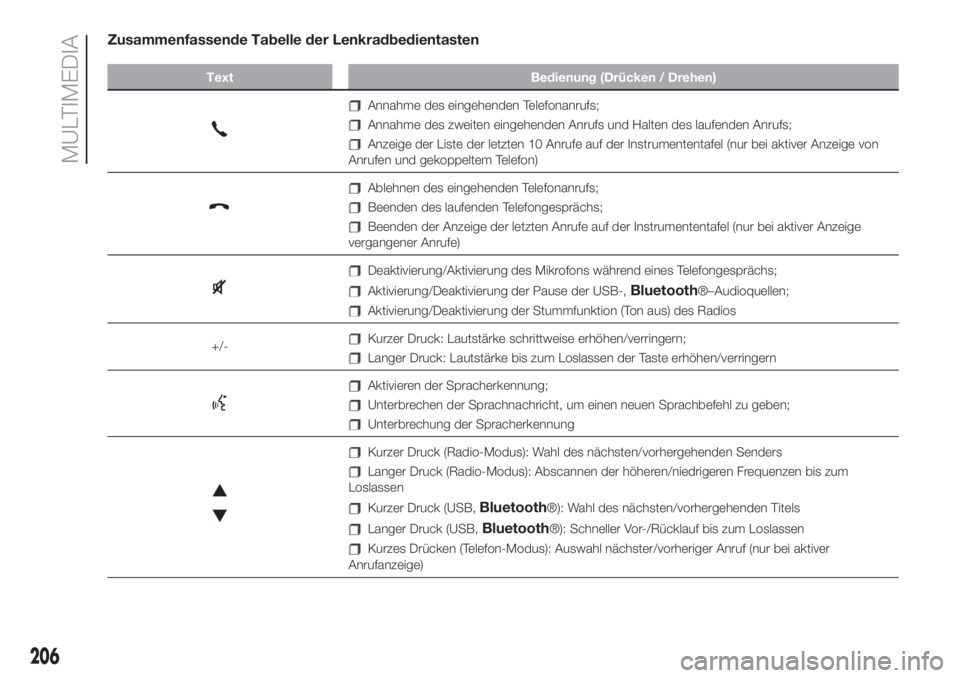
Zusammenfassende Tabelle der Lenkradbedientasten
Text Bedienung (Drücken / Drehen)
Annahme des eingehenden Telefonanrufs;
Annahme des zweiten eingehenden Anrufs und Halten des laufenden Anrufs;
Anzeige der Liste der letzten 10 Anrufe auf der Instrumententafel (nur bei aktiver Anzeige von
Anrufen und gekoppeltem Telefon)
Ablehnen des eingehenden Telefonanrufs;
Beenden des laufenden Telefongesprächs;
Beenden der Anzeige der letzten Anrufe auf der Instrumententafel (nur bei aktiver Anzeige
vergangener Anrufe)
Deaktivierung/Aktivierung des Mikrofons während eines Telefongesprächs;
Aktivierung/Deaktivierung der Pause der USB-,Bluetooth®–Audioquellen;
Aktivierung/Deaktivierung der Stummfunktion (Ton aus) des Radios
+/-
Kurzer Druck: Lautstärke schrittweise erhöhen/verringern;
Langer Druck: Lautstärke bis zum Loslassen der Taste erhöhen/verringern
Aktivieren der Spracherkennung;
Unterbrechen der Sprachnachricht, um einen neuen Sprachbefehl zu geben;
Unterbrechung der Spracherkennung
Kurzer Druck (Radio-Modus): Wahl des nächsten/vorhergehenden Senders
Langer Druck (Radio-Modus): Abscannen der höheren/niedrigeren Frequenzen bis zum
Loslassen
Kurzer Druck (USB,Bluetooth®): Wahl des nächsten/vorhergehenden Titels
Langer Druck (USB,Bluetooth®): Schneller Vor-/Rücklauf bis zum Loslassen
Kurzes Drücken (Telefon-Modus): Auswahl nächster/vorheriger Anruf (nur bei aktiver
Anrufanzeige)
206
MULTIMEDIA
Page 209 of 252
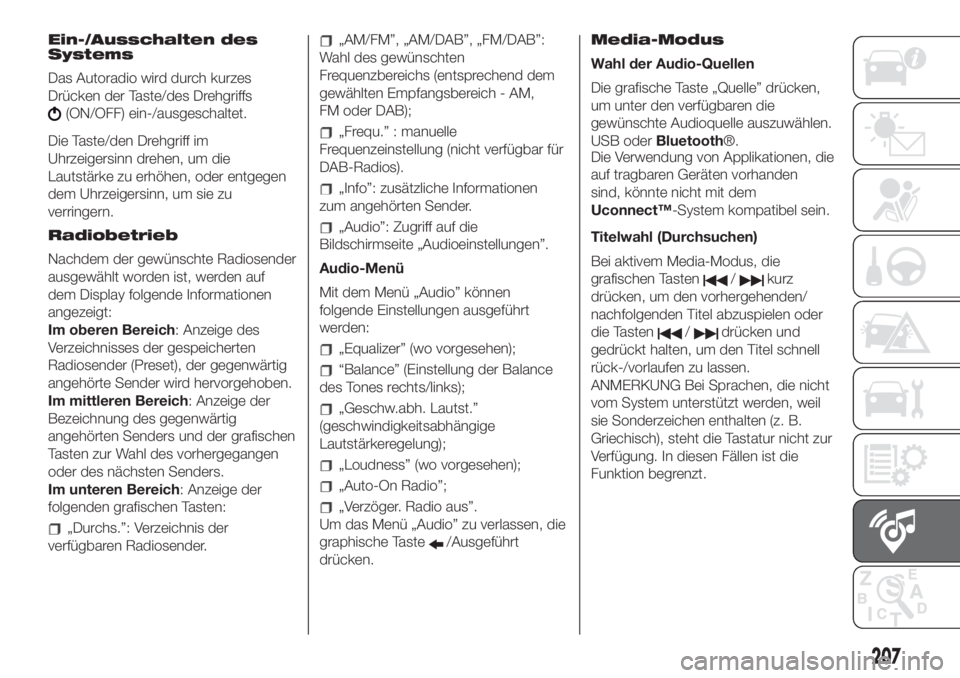
Ein-/Ausschalten des
Systems
Das Autoradio wird durch kurzes
Drücken der Taste/des Drehgriffs
(ON/OFF) ein-/ausgeschaltet.
Die Taste/den Drehgriff im
Uhrzeigersinn drehen, um die
Lautstärke zu erhöhen, oder entgegen
dem Uhrzeigersinn, um sie zu
verringern.
Radiobetrieb
Nachdem der gewünschte Radiosender
ausgewählt worden ist, werden auf
dem Display folgende Informationen
angezeigt:
Im oberen Bereich: Anzeige des
Verzeichnisses der gespeicherten
Radiosender (Preset), der gegenwärtig
angehörte Sender wird hervorgehoben.
Im mittleren Bereich: Anzeige der
Bezeichnung des gegenwärtig
angehörten Senders und der grafischen
Tasten zur Wahl des vorhergegangen
oder des nächsten Senders.
Im unteren Bereich: Anzeige der
folgenden grafischen Tasten:
„Durchs.”: Verzeichnis der
verfügbaren Radiosender.
„AM/FM”, „AM/DAB”, „FM/DAB”:
Wahl des gewünschten
Frequenzbereichs (entsprechend dem
gewählten Empfangsbereich - AM,
FM oder DAB);
„Frequ.” : manuelle
Frequenzeinstellung (nicht verfügbar für
DAB-Radios).
„Info”: zusätzliche Informationen
zum angehörten Sender.
„Audio”: Zugriff auf die
Bildschirmseite „Audioeinstellungen”.
Audio-Menü
Mit dem Menü „Audio” können
folgende Einstellungen ausgeführt
werden:
„Equalizer” (wo vorgesehen);
“Balance” (Einstellung der Balance
des Tones rechts/links);
„Geschw.abh. Lautst.”
(geschwindigkeitsabhängige
Lautstärkeregelung);
„Loudness” (wo vorgesehen);
„Auto-On Radio”;
„Verzöger. Radio aus”.
Um das Menü „Audio” zu verlassen, die
graphische Taste
/Ausgeführt
drücken.Media-Modus
Wahl der Audio-Quellen
Die grafische Taste „Quelle” drücken,
um unter den verfügbaren die
gewünschte Audioquelle auszuwählen.
USB oderBluetooth®.
Die Verwendung von Applikationen, die
auf tragbaren Geräten vorhanden
sind, könnte nicht mit dem
Uconnect™-System kompatibel sein.
Titelwahl (Durchsuchen)
Bei aktivem Media-Modus, die
grafischen Tasten
/kurz
drücken, um den vorhergehenden/
nachfolgenden Titel abzuspielen oder
die Tasten
/drücken und
gedrückt halten, um den Titel schnell
rück-/vorlaufen zu lassen.
ANMERKUNG Bei Sprachen, die nicht
vom System unterstützt werden, weil
sie Sonderzeichen enthalten (z. B.
Griechisch), steht die Tastatur nicht zur
Verfügung. In diesen Fällen ist die
Funktion begrenzt.
207
Page 210 of 252
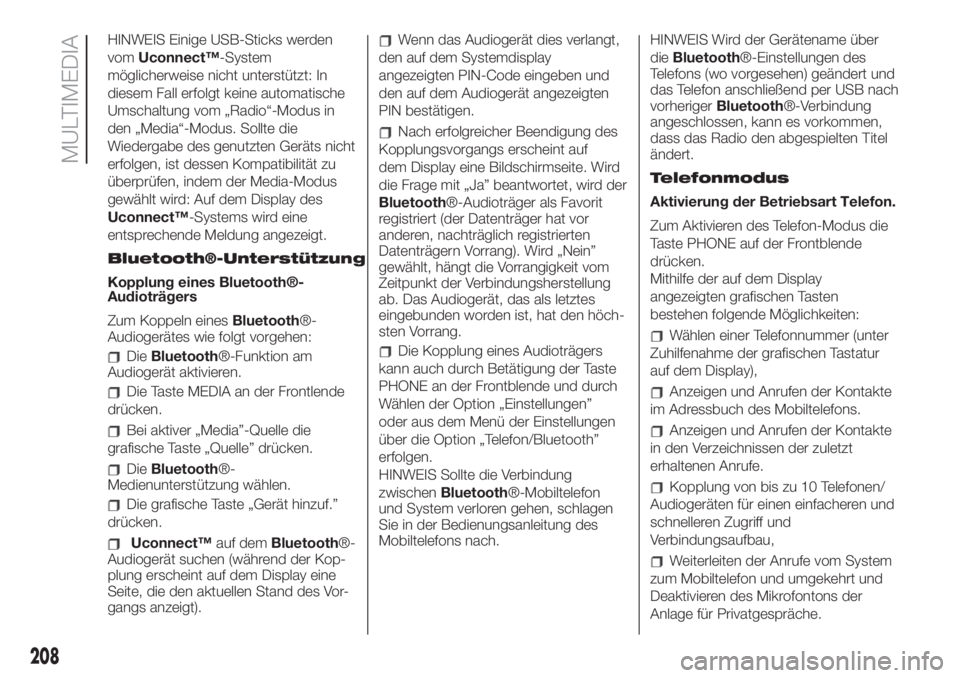
HINWEIS Einige USB-Sticks werden
vomUconnect™-System
möglicherweise nicht unterstützt: In
diesem Fall erfolgt keine automatische
Umschaltung vom „Radio“-Modus in
den „Media“-Modus. Sollte die
Wiedergabe des genutzten Geräts nicht
erfolgen, ist dessen Kompatibilität zu
überprüfen, indem der Media-Modus
gewählt wird: Auf dem Display des
Uconnect™-Systems wird eine
entsprechende Meldung angezeigt.
Bluetooth®-Unterstützung
Kopplung eines Bluetooth®-
Audioträgers
Zum Koppeln einesBluetooth®-
Audiogerätes wie folgt vorgehen:
DieBluetooth®-Funktion am
Audiogerät aktivieren.
Die Taste MEDIA an der Frontlende
drücken.
Bei aktiver „Media”-Quelle die
grafische Taste „Quelle” drücken.
DieBluetooth®-
Medienunterstützung wählen.
Die grafische Taste „Gerät hinzuf.”
drücken.
Uconnect™auf demBluetooth®-
Audiogerät suchen (während der Kop-
plung erscheint auf dem Display eine
Seite, die den aktuellen Stand des Vor-
gangs anzeigt).
Wenn das Audiogerät dies verlangt,
den auf dem Systemdisplay
angezeigten PIN-Code eingeben und
den auf dem Audiogerät angezeigten
PIN bestätigen.
Nach erfolgreicher Beendigung des
Kopplungsvorgangs erscheint auf
dem Display eine Bildschirmseite. Wird
die Frage mit „Ja” beantwortet, wird der
Bluetooth®-Audioträger als Favorit
registriert (der Datenträger hat vor
anderen, nachträglich registrierten
Datenträgern Vorrang). Wird „Nein”
gewählt, hängt die Vorrangigkeit vom
Zeitpunkt der Verbindungsherstellung
ab. Das Audiogerät, das als letztes
eingebunden worden ist, hat den höch-
sten Vorrang.
Die Kopplung eines Audioträgers
kann auch durch Betätigung der Taste
PHONE an der Frontblende und durch
Wählen der Option „Einstellungen”
oder aus dem Menü der Einstellungen
über die Option „Telefon/Bluetooth”
erfolgen.
HINWEIS Sollte die Verbindung
zwischenBluetooth®-Mobiltelefon
und System verloren gehen, schlagen
Sie in der Bedienungsanleitung des
Mobiltelefons nach.HINWEIS Wird der Gerätename über
dieBluetooth®-Einstellungen des
Telefons (wo vorgesehen) geändert und
das Telefon anschließend per USB nach
vorherigerBluetooth®-Verbindung
angeschlossen, kann es vorkommen,
dass das Radio den abgespielten Titel
ändert.
Telefonmodus
Aktivierung der Betriebsart Telefon.
Zum Aktivieren des Telefon-Modus die
Taste PHONE auf der Frontblende
drücken.
Mithilfe der auf dem Display
angezeigten grafischen Tasten
bestehen folgende Möglichkeiten:Wählen einer Telefonnummer (unter
Zuhilfenahme der grafischen Tastatur
auf dem Display),
Anzeigen und Anrufen der Kontakte
im Adressbuch des Mobiltelefons.
Anzeigen und Anrufen der Kontakte
in den Verzeichnissen der zuletzt
erhaltenen Anrufe.
Kopplung von bis zu 10 Telefonen/
Audiogeräten für einen einfacheren und
schnelleren Zugriff und
Verbindungsaufbau,
Weiterleiten der Anrufe vom System
zum Mobiltelefon und umgekehrt und
Deaktivieren des Mikrofontons der
Anlage für Privatgespräche.
208
MULTIMEDIA
Page 214 of 252
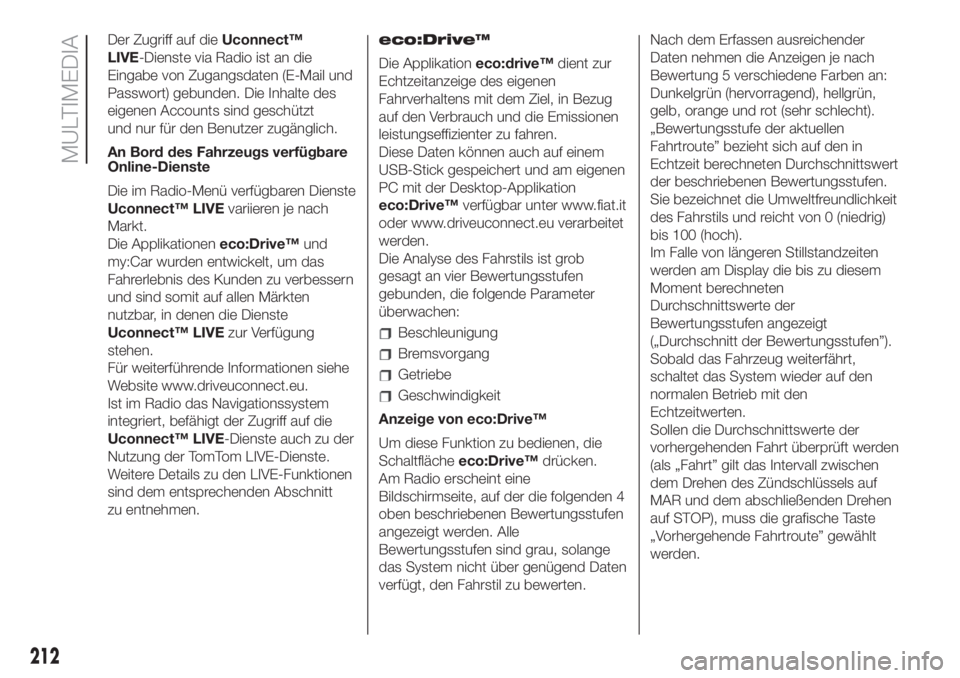
Der Zugriff auf dieUconnect™
LIVE-Dienste via Radio ist an die
Eingabe von Zugangsdaten (E-Mail und
Passwort) gebunden. Die Inhalte des
eigenen Accounts sind geschützt
und nur für den Benutzer zugänglich.
An Bord des Fahrzeugs verfügbare
Online-Dienste
Die im Radio-Menü verfügbaren Dienste
Uconnect™ LIVEvariieren je nach
Markt.
Die Applikationeneco:Drive™und
my:Car wurden entwickelt, um das
Fahrerlebnis des Kunden zu verbessern
und sind somit auf allen Märkten
nutzbar, in denen die Dienste
Uconnect™ LIVEzur Verfügung
stehen.
Für weiterführende Informationen siehe
Website www.driveuconnect.eu.
Ist im Radio das Navigationssystem
integriert, befähigt der Zugriff auf die
Uconnect™ LIVE-Dienste auch zu der
Nutzung der TomTom LIVE-Dienste.
Weitere Details zu den LIVE-Funktionen
sind dem entsprechenden Abschnitt
zu entnehmen.eco:Drive™
Die Applikationeco:drive™dient zur
Echtzeitanzeige des eigenen
Fahrverhaltens mit dem Ziel, in Bezug
auf den Verbrauch und die Emissionen
leistungseffizienter zu fahren.
Diese Daten können auch auf einem
USB-Stick gespeichert und am eigenen
PC mit der Desktop-Applikation
eco:Drive™verfügbar unter www.fiat.it
oder www.driveuconnect.eu verarbeitet
werden.
Die Analyse des Fahrstils ist grob
gesagt an vier Bewertungsstufen
gebunden, die folgende Parameter
überwachen:
Beschleunigung
Bremsvorgang
Getriebe
Geschwindigkeit
Anzeige von eco:Drive™
Um diese Funktion zu bedienen, die
Schaltflächeeco:Drive™drücken.
Am Radio erscheint eine
Bildschirmseite, auf der die folgenden 4
oben beschriebenen Bewertungsstufen
angezeigt werden. Alle
Bewertungsstufen sind grau, solange
das System nicht über genügend Daten
verfügt, den Fahrstil zu bewerten.Nach dem Erfassen ausreichender
Daten nehmen die Anzeigen je nach
Bewertung 5 verschiedene Farben an:
Dunkelgrün (hervorragend), hellgrün,
gelb, orange und rot (sehr schlecht).
„Bewertungsstufe der aktuellen
Fahrtroute” bezieht sich auf den in
Echtzeit berechneten Durchschnittswert
der beschriebenen Bewertungsstufen.
Sie bezeichnet die Umweltfreundlichkeit
des Fahrstils und reicht von 0 (niedrig)
bis 100 (hoch).
Im Falle von längeren Stillstandzeiten
werden am Display die bis zu diesem
Moment berechneten
Durchschnittswerte der
Bewertungsstufen angezeigt
(„Durchschnitt der Bewertungsstufen”).
Sobald das Fahrzeug weiterfährt,
schaltet das System wieder auf den
normalen Betrieb mit den
Echtzeitwerten.
Sollen die Durchschnittswerte der
vorhergehenden Fahrt überprüft werden
(als „Fahrt” gilt das Intervall zwischen
dem Drehen des Zündschlüssels auf
MAR und dem abschließenden Drehen
auf STOP), muss die grafische Taste
„Vorhergehende Fahrtroute” gewählt
werden.
212
MULTIMEDIA
Page 215 of 252
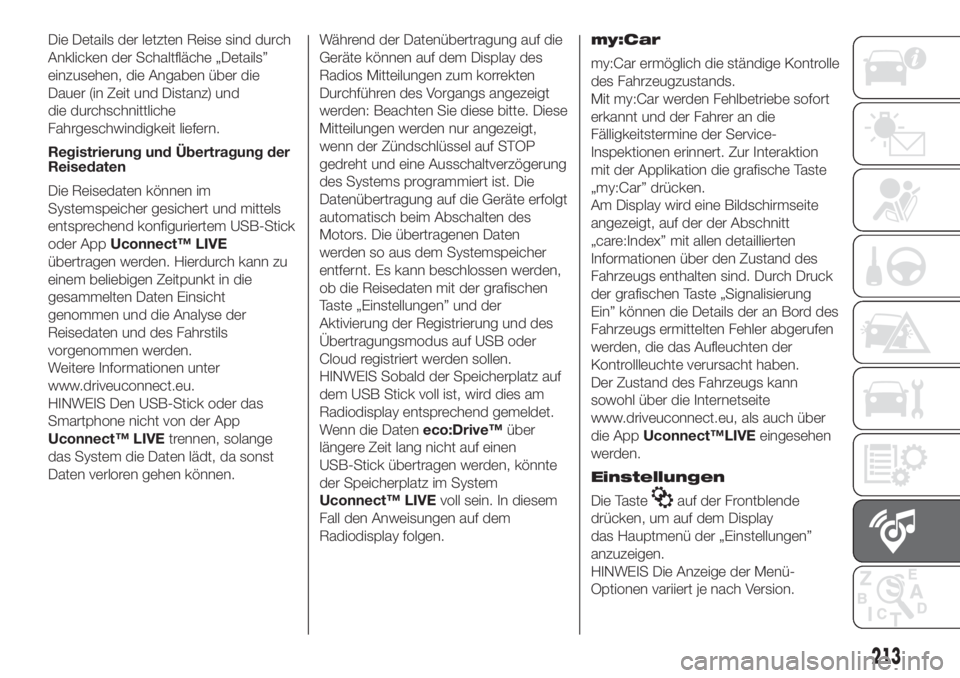
Die Details der letzten Reise sind durch
Anklicken der Schaltfläche „Details”
einzusehen, die Angaben über die
Dauer (in Zeit und Distanz) und
die durchschnittliche
Fahrgeschwindigkeit liefern.
Registrierung und Übertragung der
Reisedaten
Die Reisedaten können im
Systemspeicher gesichert und mittels
entsprechend konfiguriertem USB-Stick
oder AppUconnect™ LIVE
übertragen werden. Hierdurch kann zu
einem beliebigen Zeitpunkt in die
gesammelten Daten Einsicht
genommen und die Analyse der
Reisedaten und des Fahrstils
vorgenommen werden.
Weitere Informationen unter
www.driveuconnect.eu.
HINWEIS Den USB-Stick oder das
Smartphone nicht von der App
Uconnect™ LIVEtrennen, solange
das System die Daten lädt, da sonst
Daten verloren gehen können.Während der Datenübertragung auf die
Geräte können auf dem Display des
Radios Mitteilungen zum korrekten
Durchführen des Vorgangs angezeigt
werden: Beachten Sie diese bitte. Diese
Mitteilungen werden nur angezeigt,
wenn der Zündschlüssel auf STOP
gedreht und eine Ausschaltverzögerung
des Systems programmiert ist. Die
Datenübertragung auf die Geräte erfolgt
automatisch beim Abschalten des
Motors. Die übertragenen Daten
werden so aus dem Systemspeicher
entfernt. Es kann beschlossen werden,
ob die Reisedaten mit der grafischen
Taste „Einstellungen” und der
Aktivierung der Registrierung und des
Übertragungsmodus auf USB oder
Cloud registriert werden sollen.
HINWEIS Sobald der Speicherplatz auf
dem USB Stick voll ist, wird dies am
Radiodisplay entsprechend gemeldet.
Wenn die Dateneco:Drive™über
längere Zeit lang nicht auf einen
USB-Stick übertragen werden, könnte
der Speicherplatz im System
Uconnect™ LIVEvoll sein. In diesem
Fall den Anweisungen auf dem
Radiodisplay folgen.my:Car
my:Car ermöglich die ständige Kontrolle
des Fahrzeugzustands.
Mit my:Car werden Fehlbetriebe sofort
erkannt und der Fahrer an die
Fälligkeitstermine der Service-
Inspektionen erinnert. Zur Interaktion
mit der Applikation die grafische Taste
„my:Car” drücken.
Am Display wird eine Bildschirmseite
angezeigt, auf der der Abschnitt
„care:Index” mit allen detaillierten
Informationen über den Zustand des
Fahrzeugs enthalten sind. Durch Druck
der grafischen Taste „Signalisierung
Ein” können die Details der an Bord des
Fahrzeugs ermittelten Fehler abgerufen
werden, die das Aufleuchten der
Kontrollleuchte verursacht haben.
Der Zustand des Fahrzeugs kann
sowohl über die Internetseite
www.driveuconnect.eu, als auch über
die AppUconnect™LIVEeingesehen
werden.
Einstellungen
Die Taste
auf der Frontblende
drücken, um auf dem Display
das Hauptmenü der „Einstellungen”
anzuzeigen.
HINWEIS Die Anzeige der Menü-
Optionen variiert je nach Version.
213
Page 216 of 252

Das Menü besteht aus folgenden
Optionen:
Display;
Maßeinheiten;
Spracheingabe;
Uhrzeit und Datum;
Beleuchtung (wo vorhanden);
Türen und Verriegelungen;
Opt. Motor aus;
Audio;
Telefon /Bluetooth®;
Konfiguration SiriusXM (wo
vorhanden);
Konfig. Radio;
Einstellungen zurücksetzen
Löschen der persönlichen Daten
Navigation (nur
Uconnect™ 5” Radio Nav
LIVE)
Route Planen
HINWEIS Aus Sicherheitsgründen sollte
eine Route zur Vermeidung von
Ablenkungen stets vor Reisebeginn
geplant werden.
Die Schaltfläche „Nav” betätigen, um
am Display die Navigationskarte
anzuzeigen.
Um eine Route zu planen, wird
folgendermaßen vorgegangen:
Tippen Sie auf das Display, um das
Hauptmenü aufzurufen.
Tippen Sie auf „Navigieren zu”;
Tippen Sie auf „Adresse”. Sie
können die Ortseinstellung ändern,
indem Sie vor der Auswahl der
gewünschten Stadt auf das Fähnchen
tippen.
Geben Sie den Namen des Ortes
oder der Stadt oder die Postleitzahl ein.
Orte mit ähnlichen Namen werden
während der Eingabe in der Liste
angezeigt.
Geben Sie den Straßennamen ein.
Straßen mit ähnlichen Namen werden
während der Eingabe in der Liste
angezeigt. Wenn der richtige
Straßenname in der Liste angezeigt
wird, diesen antippen, um das Ziel
auszuwählen.
Straße und Hausnummer eingeben
und „Fertig” anklicken.
Wurde im Menü der erweiterten
Einstellungen die Option „Vorschau des
Standorts anzeigen” angewählt, wird
die Position auf der Landkarte
angezeigt. Auf „Auswählen” tippen, um
fortzufahren, oder auf „Zurück”, um
eine andere Adresse einzugeben;
Wenn die neue Route angezeigt
wird, tippen Sie auf „Fertig”. Um weitere
Informationen zur Route anzuzeigen,
tippen Sie auf „Details”. Wenn Sie Ihre
Route ändern und z.B. über einen
bestimmten Ort fahren oder ein neues
Ziel auswählen wollen, tippen Sie auf
„Route ändern”.
Sie werden mit Sprach- und Display-
Anweisungen zu Ihrem Ziel geleitet.
HINWEIS Die Lautstärkeregelung des
Navigationssystems kann nur während
der Navigierung betätigt werden, wenn
das System Sprachbefehle erteilt.
Aktualisierung der Landkarte
Es gibt 2 verschiedene Möglichkeiten,
um eine Aktualisierung für eine
Landkarte herunter zu laden:
Garantie der neuesten Landkarten:
Gibt es für das System innerhalb von
90 Tagen ab dem ersten Einsatz eine
neue Landkarte, kann diese einmal
kostenlos herunter geladen werden.
Aktualisierung der Landkarten: Die
neue Version der im System installierten
Landkarte kann gekauft werden.
Bei der Ermittlung, ob eine
Aktualisierung verfügbar ist oder
gekauft werden kann, einen USB-Stick
vorbereiten und TomTom HOME auf
dem Computer installieren.
214
MULTIMEDIA
Page 217 of 252
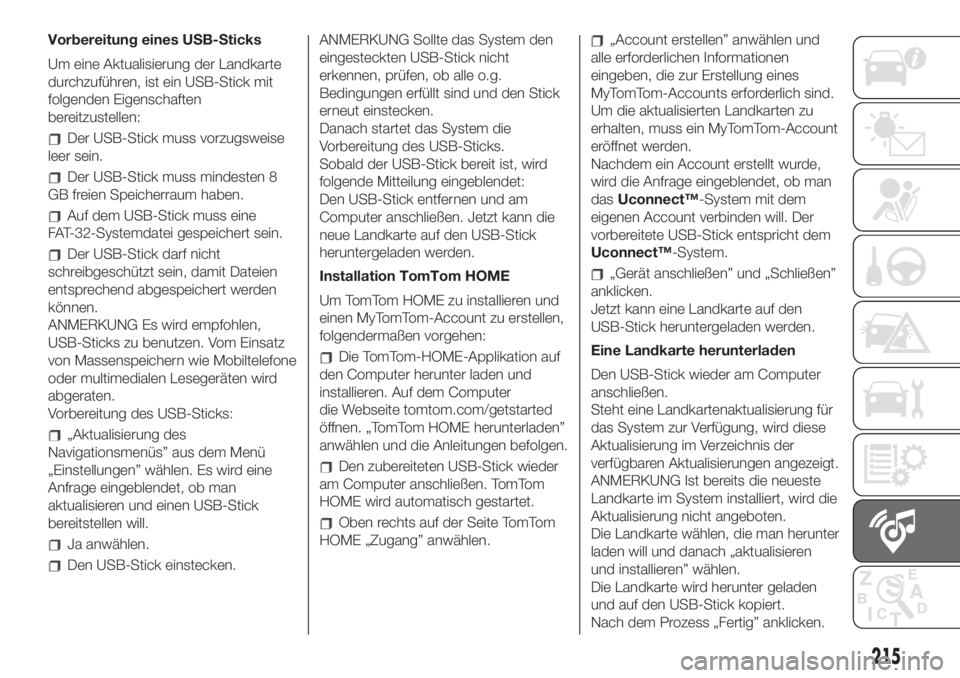
Vorbereitung eines USB-Sticks
Um eine Aktualisierung der Landkarte
durchzuführen, ist ein USB-Stick mit
folgenden Eigenschaften
bereitzustellen:
Der USB-Stick muss vorzugsweise
leer sein.
Der USB-Stick muss mindesten 8
GB freien Speicherraum haben.
Auf dem USB-Stick muss eine
FAT-32-Systemdatei gespeichert sein.
Der USB-Stick darf nicht
schreibgeschützt sein, damit Dateien
entsprechend abgespeichert werden
können.
ANMERKUNG Es wird empfohlen,
USB-Sticks zu benutzen. Vom Einsatz
von Massenspeichern wie Mobiltelefone
oder multimedialen Lesegeräten wird
abgeraten.
Vorbereitung des USB-Sticks:
„Aktualisierung des
Navigationsmenüs” aus dem Menü
„Einstellungen” wählen. Es wird eine
Anfrage eingeblendet, ob man
aktualisieren und einen USB-Stick
bereitstellen will.
Ja anwählen.
Den USB-Stick einstecken.ANMERKUNG Sollte das System den
eingesteckten USB-Stick nicht
erkennen, prüfen, ob alle o.g.
Bedingungen erfüllt sind und den Stick
erneut einstecken.
Danach startet das System die
Vorbereitung des USB-Sticks.
Sobald der USB-Stick bereit ist, wird
folgende Mitteilung eingeblendet:
Den USB-Stick entfernen und am
Computer anschließen. Jetzt kann die
neue Landkarte auf den USB-Stick
heruntergeladen werden.
Installation TomTom HOME
Um TomTom HOME zu installieren und
einen MyTomTom-Account zu erstellen,
folgendermaßen vorgehen:
Die TomTom-HOME-Applikation auf
den Computer herunter laden und
installieren. Auf dem Computer
die Webseite tomtom.com/getstarted
öffnen. „TomTom HOME herunterladen”
anwählen und die Anleitungen befolgen.
Den zubereiteten USB-Stick wieder
am Computer anschließen. TomTom
HOME wird automatisch gestartet.
Oben rechts auf der Seite TomTom
HOME „Zugang” anwählen.
„Account erstellen” anwählen und
alle erforderlichen Informationen
eingeben, die zur Erstellung eines
MyTomTom-Accounts erforderlich sind.
Um die aktualisierten Landkarten zu
erhalten, muss ein MyTomTom-Account
eröffnet werden.
Nachdem ein Account erstellt wurde,
wird die Anfrage eingeblendet, ob man
dasUconnect™-System mit dem
eigenen Account verbinden will. Der
vorbereitete USB-Stick entspricht dem
Uconnect™-System.
„Gerät anschließen” und „Schließen”
anklicken.
Jetzt kann eine Landkarte auf den
USB-Stick heruntergeladen werden.
Eine Landkarte herunterladen
Den USB-Stick wieder am Computer
anschließen.
Steht eine Landkartenaktualisierung für
das System zur Verfügung, wird diese
Aktualisierung im Verzeichnis der
verfügbaren Aktualisierungen angezeigt.
ANMERKUNG Ist bereits die neueste
Landkarte im System installiert, wird die
Aktualisierung nicht angeboten.
Die Landkarte wählen, die man herunter
laden will und danach „aktualisieren
und installieren” wählen.
Die Landkarte wird herunter geladen
und auf den USB-Stick kopiert.
Nach dem Prozess „Fertig” anklicken.
215